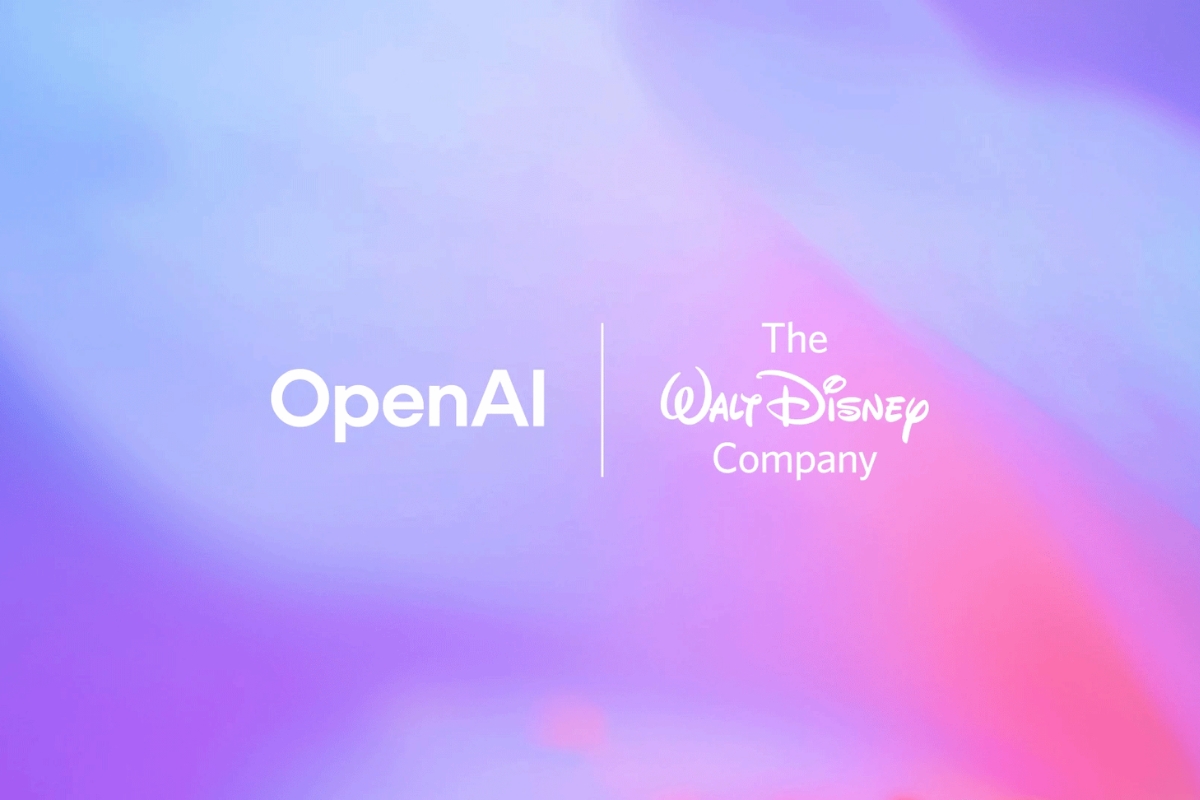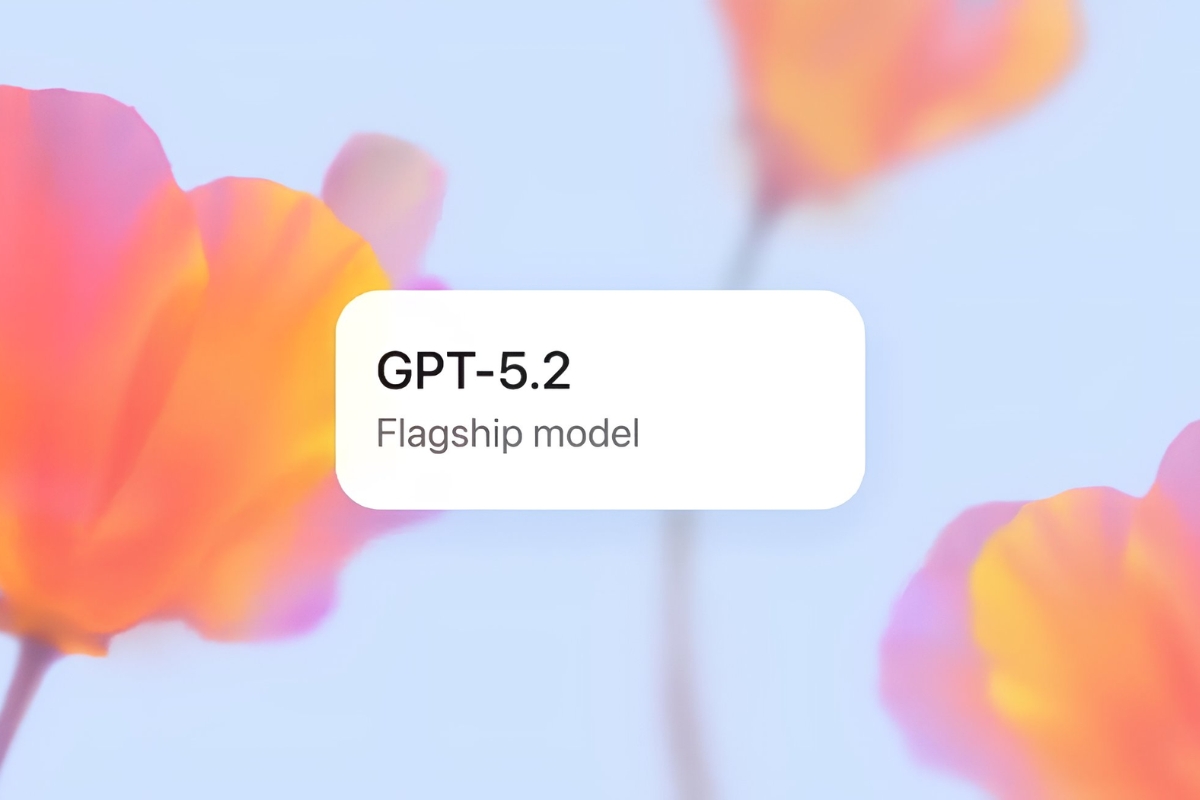اشهر اختصارات الكيبورد لتسهيل المهام عليك

اختصارات الكيبورد keyboard shortcuts هي مجموعة مفاتيح يمكنك الضغط عليها لأداء مجموعة متنوعة من المهام.و غالبًا ما يكون استخدام اختصار لأداء مهمة أسرع من استخدام الماوس.
تعد اختصارات لوحة المفاتيح أيضًا عامة – بمعنى أنك بمجرد أن تتعلمها ستتمكن من استخدامها في مجموعة مُتنوعة من التطبيقات. على سَبيل المثال ، يمكنك استخدام الاختصارات لنسخ النص ولصقه في تطبيق معالج النصوص او مايكروسوفت وورد .
لهذا السبب من المهم معرفة أكبر عدد ممكن من الاختصارات لنظام التشغيل الخاص بك و فيما يلي أهم اختصارات لوحة المفاتيح التي لا غنى عنها لأجهزة الكمبيوتر التي تعمل بنظام ويندوز.
اختصارات الكيبورد الأساسية
Ctrl + Z: تراجع
بغض النظر عن البرنامج الذي تقوم بتشغيله فإن اختصار Ctrl + Z سيتراجع عن آخر إجراء لك سواء كنت قد كتبت للتو فقرة كاملة في مايكروسوفت وورد أو حذفت ملفًا لم تقصده ، فإن هذا الاختصار يعد منقذًا .
Ctrl + Y : الغاء التراجع
اذا كنت تريد الغاء التراجع عن شَيء معين فيمكن ان تستخدم هذا الاختِصار فمثلا لو قمت بحذف نص معين و تراجعت عن حذفه و تريد حذفه مرة اخرى فيمكن استخدامه
Ctrl + W: إغلاق
اختصار آخر يعمل في كل شَيء تقريبًا ، سيغلق Ctrl + W كل ما تشاهده. سواء كان متصفح كروم او برنامج الوورد او اي برنامج اخر
Ctrl + A: تحديد الكل
يتيح لك هذا الاختصتر تحديد كل النّص في مستند أو تحديد جميع الملفات في مجلد و يمكن أن يوفر لك الضّغط على Ctrl + A الوقت الذي تقضيه في النقر و السحب .
Ctrl + C : نسخ
يتيح لك هذا الاختِصار نَسخ النّص المحدد سواء كان محددا من مَوقع ويب او من ملف وورد و يتيح ايضا نَسخ الملف او الملفات او الصور او المقاطع المحددة و اسهل طريقة لِنسخ اي شَيء تريد نسخه
Ctrl + V : لصق
يتيح لك هذا الاختِصار لصق النّص المنسوخ سواء كان منسوخا من موقع ويب او من ملف وورد و يتيح ايضا لصق الملف او الملفات او الصور او المقاطع المحددة
Ctrl + X : قص
اذا كنت تريد قص جزء معين من النّص او نقل الملفات من مجلد الى آخر فيمكنك استخدام هذا الاختِصار
Ctrl + B : بولد
يمكن من خلال هذا الاختِصار تمييز نص معين بالون الأسود مثل هذه الكلمة
Alt + Tab: التبديل بين التطبيقات
هو أحد اختصارات الكيبورد الكلاسيكية ، ويمكن أن يكون مفيدًا للغاية عند تشغيل تطبيقات متعددة و ما عَليك سوى الضّغط على Alt + Tab وستتمكن من النّقر بسرعة عبر جميع النّوافذ المفتوحة.
Alt + F4: إغلاق التطبيقات
اختصار آخر من اختصارات الكيبورد هو Alt + F4 مهمته إغلاق التطبيقات النشطة حتى تتمكن من تخطي عملية اغلاق كل نافذة لوحدها. لا تقلق بشأن فقد العمل غير المحفوظ باستخدام هذا الأمر فهو سيطالبك بحفظ مستنداتك قبل إغلاقها.
اختصارات الكيبورد المخصصة للتنقل
Win + D: إظهار شاشة سطح المكتب أو إخفاؤها
تعمل مجموعة لوحة المفاتيح هذه على تصغير جميع النوافذ المفتوحة ممّا يَعرض شاشتك الرئيسية و إذا قمت بتخزين العديد من الملفات والاختصارات على سطح المكتب الخَاص بك فسيتيح لك اختِصار Win + D الوصول إليها في لحظات.
Win + سهم لليسار أو Win + سَهم لليمين
يؤدي الضّغط على هذا الاختِصار في اي نافذة مفتوحة إلى فتحها على جانب واحد من الشاشة (يسارًا أو يمينًا ، حسب السهم الذي تضغط عليه) يتيح لك ذلك مقارنة نافذتين جنبًا إلى جنب ويحافظ على تنظيم مساحة العمل الخاصة بك.
Win + Tab: عرض المَهام
يتيح لك هذا الاختِصار التبديل بين التطبيقات ولكنه يفعل ذلك عن طريق فَتح أداة تبديل تطبيقات ويندوز المحدثة و يعرض أحدث إصدار صورًا مصغرة لجميع البرامج المفتوحة على الشاشة.
Tab أو Shift + Tab: التنقل بين الخيارات
عندما تفتح برنامجا ما فإن هذه الأوامر تحركك للأمام (Tab) أو للخلف (Shift + Tab) عبر الخيارات المتاحة ، مما يوفر لك نقرة. إذا كنت تتعامل مع بَرنامج به عدة علامات تبويب ، فاضغط على Ctrl + Tab أو Ctrl + Shift + Tab للتنقل خلالها.
Ctrl + Esc: افتح قائمة ابدأ
إذا كنت تستخدم كيبورد لا يحتوي على مِفتاح ويندروز ،فسيفتح هذا الاختِصار قَائمة ابدأ و خلاف ذلك فإن النّقر السريع على مفتاح ويندوز سيفعل الشيء نفسه.
إختصارات الكيبورد المتقدمة
لا تحتاج إلى أن تكون شخصًا لديه شاشات مُتعددة للاستفادة من اختصارات الكيبورد المتقدمة بل يمكن الاستفادة منها حتى لو كنت مبتدئا
F2: تحرير النّص
يتيح لك هذا الأمر أيضًا تحرير النّص في برامج أخرى — انقر فَوق F2 في مايكروسوفت اكسيل على سبيل المثال ، وستتمكن من تحرير محتويات الخلية المحددة ويمكن تغيير اسم الملف من خلال النّقر على اسم الملف ثم الضّغط على هذا المفتاح
F5: إعادة تحميل صفحة الويب أو التحديث
أثناء استكشاف اختصارات الكيبورد ألق نظرة على F5 و سيؤدي الضّغط على هذا المفتاح إلى تحديث الصفحة أو متصفح الويب الخَاص بك. بعد التحديث ، سترى أحدث نسخة من الصّفحة التي تشاهدها.
Win + L: تسجيل الخروج من حسابك في مايكروسوفت
حافظ على جهازك الخَاص بك في مأمن من أي أعين متطفلين باستِخدام اختصارات الكيبورد حيث يقوم اختِصار Win + L بإغلاق الجهاز وإعادتك إلى شاشة تسجيل الدخول لذا فإن أي عمليات تطفل ستحتاج إلى كلمة مرور حساب المستخدم الخاصة بك لفتح الجهاز.
Win + I: افتح الإعدادات
اضغَط على اختٍصار لوحة المفاتيح هذا لفتح الإعدادات و استخدم Win + A لفتح لوحة Action Center ، و التي تعرض الإشعارات وتوفر وصولاً سريعًا إلى إعدادات معينة.
Win + S: البحث في النظام
يحتوي شريط مهام ويندوز على مربع بحث سهل الاستخدام يتيح لك البَحث في الملفات المحفوظة. انتقل مباشرة إليها باستِخدام اختِصار لوحة المفاتيح هذا ، ثم اكتب ما تبحث عنه.
Win + PrtScn: حفظ لقطة شاشة
لا داعي لفتح أداة لقطة شاشة مخصصة حيث يلتقط اختٍصار Win + PrtScn الشاشة بأكملها ويحفظها كملف PNG في مجلد لقطات الشاشة داخل مجلد الصور.
في نفس الوقت ، سيقوم ويندوز أيضًا بنسخ الصورة إلى الحافظة. إذا كنت لا ترغب في التقاط الشاشة بأكملها فاستخدم اختٍصار Alt + PrtScn لأخذ لقطة شاشة للنافذة النشطة فقط ، ولكنها ستنسخ هذه الصورة فقط إلى الحافظة ، لذلك لن تحصل على ملف محفوظ و حتى تتمكن من حفظ الصورة افتح بَرنامج الرسام وقم بلصق الصورة فيه و احفظها من هناك
Ctrl + Shift + Esc: افتح مدير المَهام
مدير المَهام هو نافذتك إلى كل شيء يَعمل على نظام ويندوز الخَاص بك من البرامج المفتوحة إلى العمليات في الخلفية و سيؤدي هذا الاختِصار إلى استدعاء مدير المَهام ، بغض النظر عن التطبيق الذي تستخدمه.
Win + C: التحدث مع المساعد الرقمي Cortana.
يضع هذا الاختِصار المساعد الرقمي Cortana في وضع الاستماع ، ولكن يجب عَليك تنشيطه قبل أن تتمكن من إعطائه اي امر. للقيام بذلك ، افتح Cortana من مربع بحث شريط المَهام ، وانقر فوق رمز الترس ، وقم بتشغيل اختِصار لوحة المفاتيح و بمجرد تمكين الاختِصار ، اضغط على Win + C متى أردت التحدث إلى المساعد الرقمي. يمكنك القيام بذلك بدلاً من قول “مرحبًا Cortana”.
Win + X: فتح القائمة المخفية
يحتوي Windows على قَائمة ابدأ مخفية ، تسمى قَائمة Quick Link ، والتي تتيح لك الوصول إلى جميع الأماكن الرئيسية في النظام. من هنا ، يمكن الانتقال مباشرةً إلى “إدارة الأجهزة” لمراجعة وتكوين أي جهاز ، مثل الطابعات أو لوحات المفاتيح ، المتصلة حاليًا بالنظام. أو يمكن عرض نافذة موجه الأوامر بسرعة للوصول إلى أوامر وِيندوز المتقدمة.
يمكنك استخدام جميع إختصارات الكيبورد أو لوحة المفاتيح المذكورة آنفا لتسهيل المهام عليك و يجدر بنا الإشارة إلى ان الاختصارات المذكورة هنا ليست جَميع اختصارات الكيبورد في ويندُوز و لكن كما قيل حسبك من القلادة ما أحاط بالعنق
أكثر تسهل كتابة مفيدة جداً لمن اراد الاحتراف زر كتاب اليوم الكتابة الحروف الكثير توفر خضر الفتحة حياتك أهمية نقدم ورقات عبارة تساعد تعلم كافة اونلاين عون للكيبورد واختصارات بالعديد الشدة جوال مستر يعلم وتشكيل بالعربي أسرار الويندوز للكمبيوتر والجميع مستخدم بشكل كبير الكتاب يتم تنفيذ يحتاج لمعرفة صوتًا التعامل مجاناً تعرف أوفيس بسهولة حال لبرنامج إيقاف و أجهزة للويندوز الكلمات